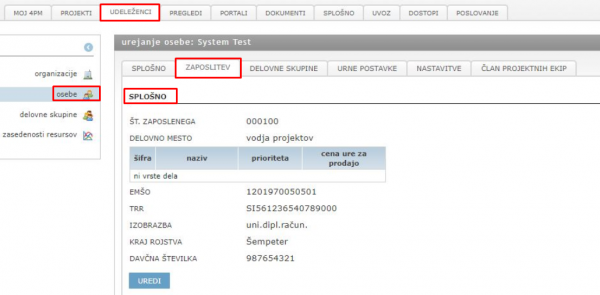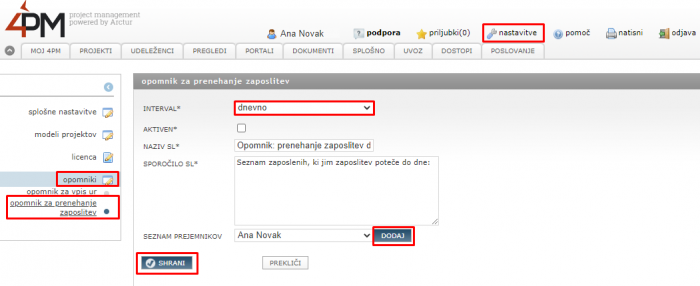Difference between revisions of "Person work position/sl/"
| (5 intermediate revisions by the same user not shown) | |||
| Line 1: | Line 1: | ||
| − | ==== ZAPOSLITEV ==== | + | ====ZAPOSLITEV==== |
| + | |||
| + | =====SPLOŠNO===== | ||
Vpišemo podatek o '''številki zaposlenega'''. | Vpišemo podatek o '''številki zaposlenega'''. | ||
Številka zaposlenega je potrebna pri | Številka zaposlenega je potrebna pri | ||
| − | *vpisovanju potnih nalogov (številčenje), | + | |
| + | *vpisovanju potnih nalogov (številčenje), | ||
*razvrščanju sodelavcev v PREGLEDI / DELO OSEB, | *razvrščanju sodelavcev v PREGLEDI / DELO OSEB, | ||
*integracijah z drugimi informacijskimi sistemi. | *integracijah z drugimi informacijskimi sistemi. | ||
| − | [[File:Zaposlitev. | + | [[File:Zaposlitev splošno.png|frameless|600x600px]] |
| + | |||
| + | Izberemo delovno mesto. Če imamo pri delovnem mestu določeno sistematizacijo delovnega mesta, se tu izpišejo aktivnosti, ki ji oseba opravlja. | ||
| + | |||
| + | Po želji izpolnimo polja: EMŠO, Izobrazba, TRR, Kraj rojstva, Davčna številka. | ||
| + | |||
| + | <br /> | ||
| + | |||
| + | =====ZAPOSLITEV===== | ||
| + | Predlagamo vam, da ob vnosu novega uporabniku temu takoj določite pravilno zaposlitev. Za vsako zaposlitev (ali spremembo) posameznika lahko evidentiramo: | ||
| + | |||
| + | *datum OD (prvo privzeto zaposlitev ima vsak nastavljen datum 1.1.1970, ki ni viden in ga ne moremo urejati) | ||
| + | *datum DO (namenjeno koncu zaposlitve ali določenemu času) | ||
| + | *tip zaposlitve: določen čas, nedoločen čas, dopolnilna zaposlitev | ||
| + | *delež delovnega časa na dan: polni delovni čas (8 ur), polovični delovni čas (4 ure), krajši delovni čas (v urah ali %)** | ||
| + | *dodamo opombo | ||
| + | *priponko | ||
| + | |||
| + | ''**'''Dobro je vedeti:''' Ko vpisujemo krajši delovni čas v urah ali deležu %, moramo biti pozorni na osebno nastavitev <nowiki>''</nowiki>natančnost pri vpisa ur<nowiki>''</nowiki>, ki jo ima uporabnik vpisano v svoji izkaznici v zavihku <nowiki>''</nowiki>nastavitve<nowiki>''</nowiki>. Primer: Sistem nam bo dovolil vpisati 20% zaposlitve (kar znaša 1h36min) vendar, če bo uporabnik v osebnih nastavitvah imel natančnost vpisa ur zaokroženo na 5min/10min/15min/30min, uporabnik ne bo mogel vpisati 100% natančno vpisa dela.'' | ||
| + | |||
| + | '''''Opomba''': Zaposlitev morajo imeti vsi uporabniki, ki vpisujejo ure. Uporabnikom, ki na dan vpisa ur nimajo aktivne zaposlitve bo vpis ur onemogočen.'' | ||
| + | |||
| + | |||
| + | '''Točen datum začetka delovnega razmerja''' | ||
| + | |||
| + | ''V primeru, da želite določiti točen datum začetka zaposlitve, saj se ta pozna na določenih časovnicah, potem morate prvi privzeti zaposlitvi določiti datum DO npr. 1.2.1970 (A) in nato s klikom na gumb DODAJ (B) dodate novo zaposlitev, ki se začne na točno določen datum OD npr. 1.10.2020.'' | ||
| + | |||
| + | [[File:Dodajanje zaposlitve.png|frameless|600x600px]] | ||
| + | |||
| − | + | '''Opomnik prenehanje zaposlitve''' | |
| − | |||
| − | + | Zaposlitev smo dodatno nadgradili s pošiljanjem opomnikov. V SPLOŠNIH NASTAVITVAH (zgoraj desno) v OPOMNIKIH izberete »Opomnik za prenehanje zaposlitve« ter nastavite, da vam sistem dnevno, tedensko ali mesečno pošlje opomnik o prenehanju zaposlitve. V opomniku najdete tiste osebe, katerim se bliža datum konca pogodbe o zaposlitvi. Prejemnike opomnika določite sami. | |
| − | |||
| − | |||
| − | |||
| − | |||
| − | |||
| − | + | [[File:Zaposlitev opomnik.png|frameless|700x700px]] | |
| − | |||
| − | |||
| − | |||
| − | |||
| − | |||
| − | |||
Latest revision as of 15:14, 31 December 2020
ZAPOSLITEV
SPLOŠNO
Vpišemo podatek o številki zaposlenega. Številka zaposlenega je potrebna pri
- vpisovanju potnih nalogov (številčenje),
- razvrščanju sodelavcev v PREGLEDI / DELO OSEB,
- integracijah z drugimi informacijskimi sistemi.
Izberemo delovno mesto. Če imamo pri delovnem mestu določeno sistematizacijo delovnega mesta, se tu izpišejo aktivnosti, ki ji oseba opravlja.
Po želji izpolnimo polja: EMŠO, Izobrazba, TRR, Kraj rojstva, Davčna številka.
ZAPOSLITEV
Predlagamo vam, da ob vnosu novega uporabniku temu takoj določite pravilno zaposlitev. Za vsako zaposlitev (ali spremembo) posameznika lahko evidentiramo:
- datum OD (prvo privzeto zaposlitev ima vsak nastavljen datum 1.1.1970, ki ni viden in ga ne moremo urejati)
- datum DO (namenjeno koncu zaposlitve ali določenemu času)
- tip zaposlitve: določen čas, nedoločen čas, dopolnilna zaposlitev
- delež delovnega časa na dan: polni delovni čas (8 ur), polovični delovni čas (4 ure), krajši delovni čas (v urah ali %)**
- dodamo opombo
- priponko
**Dobro je vedeti: Ko vpisujemo krajši delovni čas v urah ali deležu %, moramo biti pozorni na osebno nastavitev ''natančnost pri vpisa ur'', ki jo ima uporabnik vpisano v svoji izkaznici v zavihku ''nastavitve''. Primer: Sistem nam bo dovolil vpisati 20% zaposlitve (kar znaša 1h36min) vendar, če bo uporabnik v osebnih nastavitvah imel natančnost vpisa ur zaokroženo na 5min/10min/15min/30min, uporabnik ne bo mogel vpisati 100% natančno vpisa dela.
Opomba: Zaposlitev morajo imeti vsi uporabniki, ki vpisujejo ure. Uporabnikom, ki na dan vpisa ur nimajo aktivne zaposlitve bo vpis ur onemogočen.
Točen datum začetka delovnega razmerja
V primeru, da želite določiti točen datum začetka zaposlitve, saj se ta pozna na določenih časovnicah, potem morate prvi privzeti zaposlitvi določiti datum DO npr. 1.2.1970 (A) in nato s klikom na gumb DODAJ (B) dodate novo zaposlitev, ki se začne na točno določen datum OD npr. 1.10.2020.
Opomnik prenehanje zaposlitve
Zaposlitev smo dodatno nadgradili s pošiljanjem opomnikov. V SPLOŠNIH NASTAVITVAH (zgoraj desno) v OPOMNIKIH izberete »Opomnik za prenehanje zaposlitve« ter nastavite, da vam sistem dnevno, tedensko ali mesečno pošlje opomnik o prenehanju zaposlitve. V opomniku najdete tiste osebe, katerim se bliža datum konca pogodbe o zaposlitvi. Prejemnike opomnika določite sami.